投稿だけではなく、連絡手段としても定着しつつあるInstagram(インスタ)。それだけにパスワードを忘れてしまうと焦りますよね。
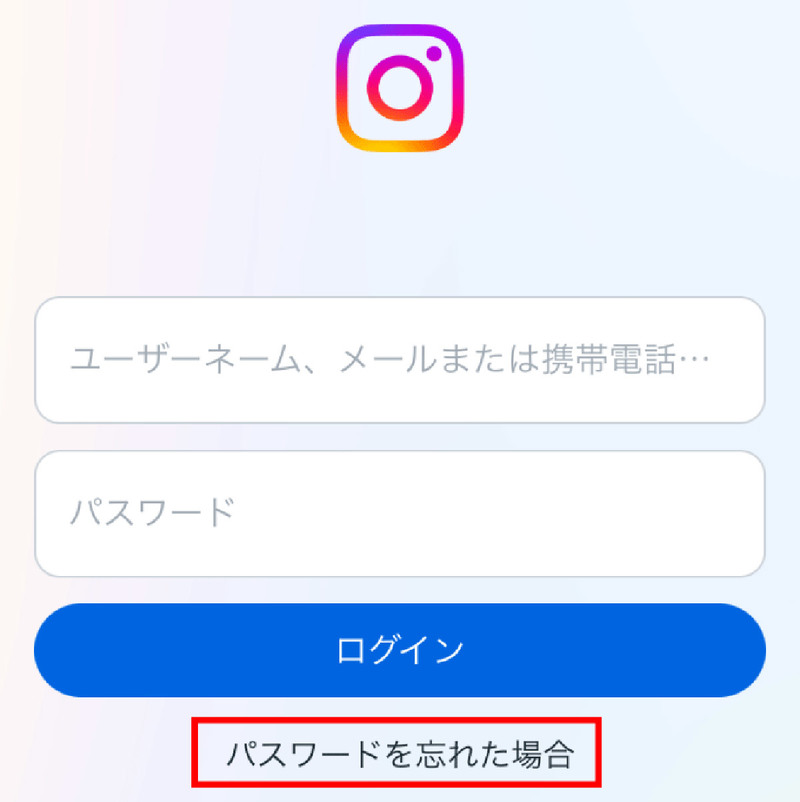
(画像=実はインスタのユーザーネーム、もしくは登録しているメールアドレスや電話番号がわかる場合、パスワード無しでログインできます。また、GoogleパスワードマネージャーやiPhoneの設定からパスワードを確認できる場合があります。様々なブログやSNSで「インスタグラムのパスワードを忘れた場合、確認する方法はない」と紹介されていますが、実はそれは誤りです、『オトナライフ』より引用)
今回はパスワード無しでログインする方法とパスワードの確認方法、パスワードを再設定/リセットする裏ワザまで解説します。
インスタグラムのパスワード忘れたときの基本的なログイン手順
インスタグラムでパスワードを忘れたときの公式アプリからのログイン方法をご紹介します。
公式アプリでログインをする場合
iPhone、Androidスマホの公式インスタグラムアプリでログインする方法は、以下の通りです。
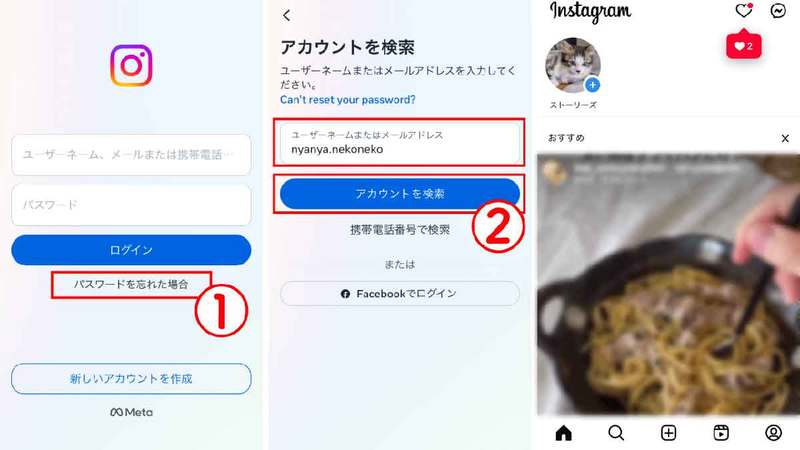
(画像=実はインスタのユーザーネーム、もしくは登録しているメールアドレスや電話番号がわかる場合、パスワード無しでログインできます。また、GoogleパスワードマネージャーやiPhoneの設定からパスワードを確認できる場合があります。様々なブログやSNSで「インスタグラムのパスワードを忘れた場合、確認する方法はない」と紹介されていますが、実はそれは誤りです、『オトナライフ』より引用)
Facebook連携している場合は「Facebookログイン」が可能
インスタグラムアカウントとFacebookを連携させている場合、ブラウザ版のインスタグラムから電話番号やメールアドレス、ユーザーネームを入力せずにログインができます。
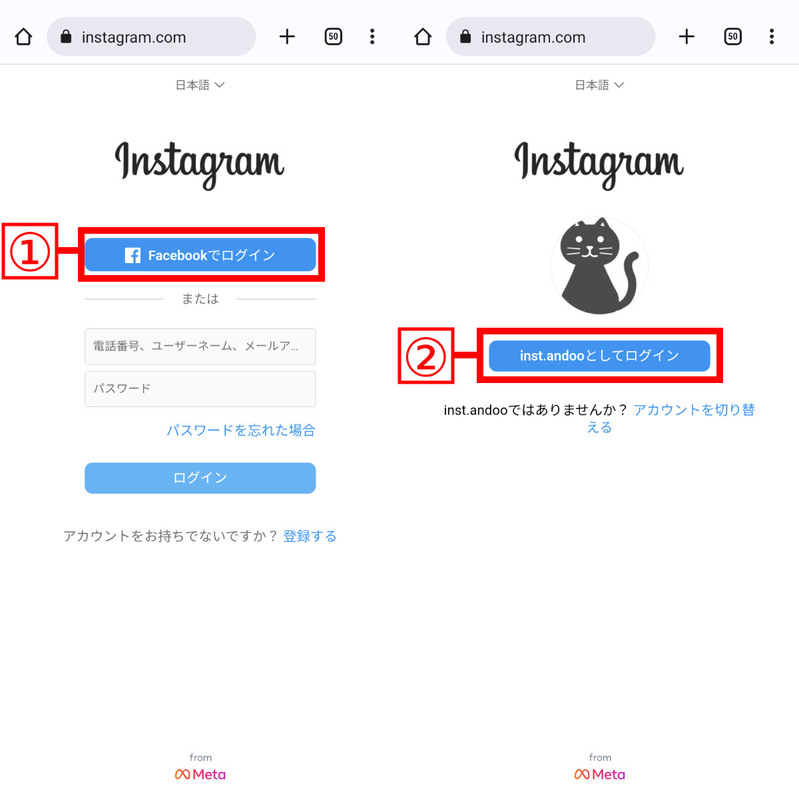
(画像=【1】ログインページの①「Facebookでログイン」をタップします。【2】アカウントが表示されるので、②「○○としてログイン」をタップすればインスタグラムアカウントにログインできます、『オトナライフ』より引用)
インスタのパスワードを忘れたときに「パスワードを確認する」裏ワザ
インスタのパスワードを忘れてしまった場合、Googleパスワードマネージャーからパスワードを確認する方法と、iPhoneの場合は「設定」からパスワードを確認するという裏ワザがあります。
Googleパスワードマネージャーでパスワード確認する方法
Google ChromeでパソコンからInstagramにログインしたことがある場合、GoogleパスワードマネージャーにInstagramのパスワードが保存されている可能性が高いです。パスワードを再設定する前に確認してみましょう。
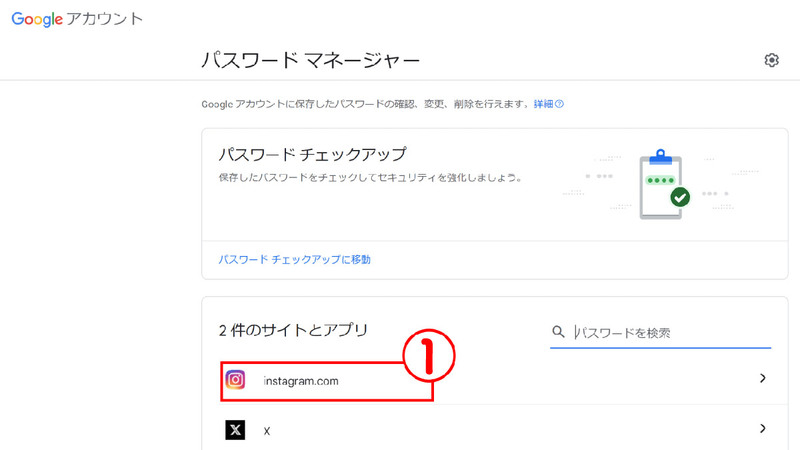
(画像=【1】Google ChromeでGoogleパスワードマネージャーのページを開き、サイトとアプリの一覧の中から、①「Instagram」を見つけてクリックします、『オトナライフ』より引用)
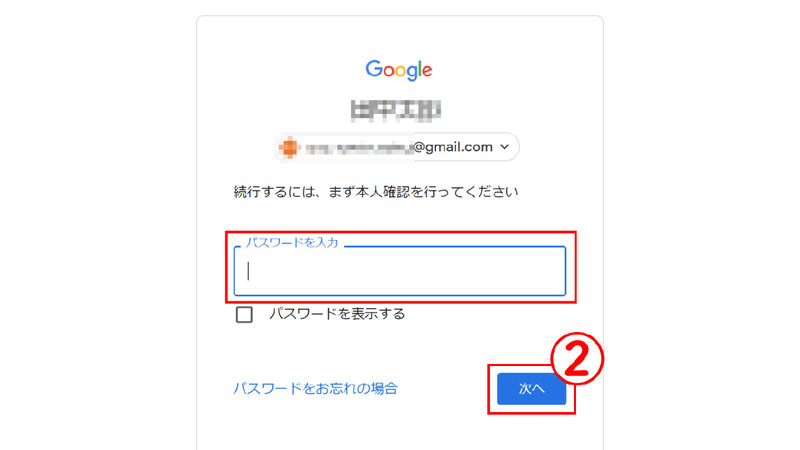
(画像=【2】本人確認としてGoogleアカウントのパスワードを求められるので入力し、②「次へ」をクリックします、『オトナライフ』より引用)
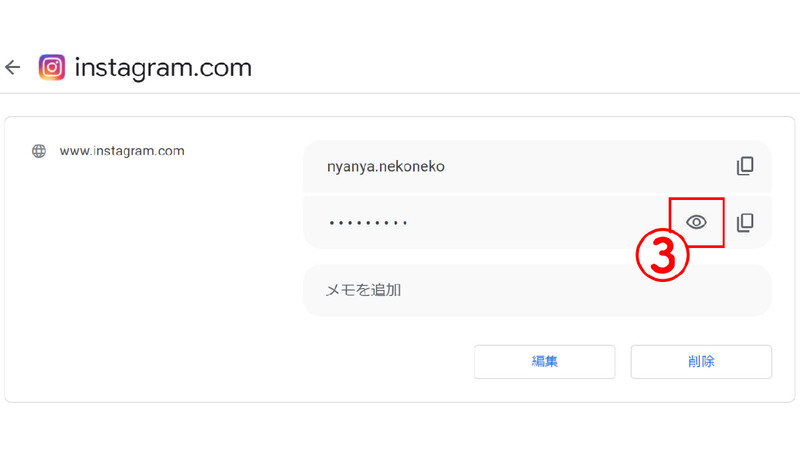
(画像=【3】Googleアカウントの本人確認が済むと、Instagramのパスワード詳細ページが開きます。伏せ字になっているパスワード横の③目のマークをクリックします、『オトナライフ』より引用)
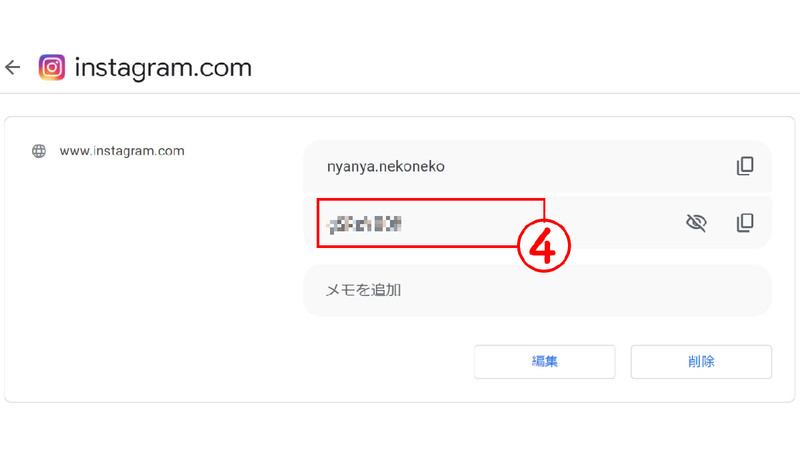
(画像=【4】④の部分にGoogleパスワードマネージャーが保存しているパスワードが表示されます。これでインスタのパスワードを確認できます、『オトナライフ』より引用)
Googleパスワードマネージャーにインスタのパスワードが保存されていなかった場合、忘れたときに備えて、Googleパスワードマネージャーへパスワードを記憶させておくこともできます。
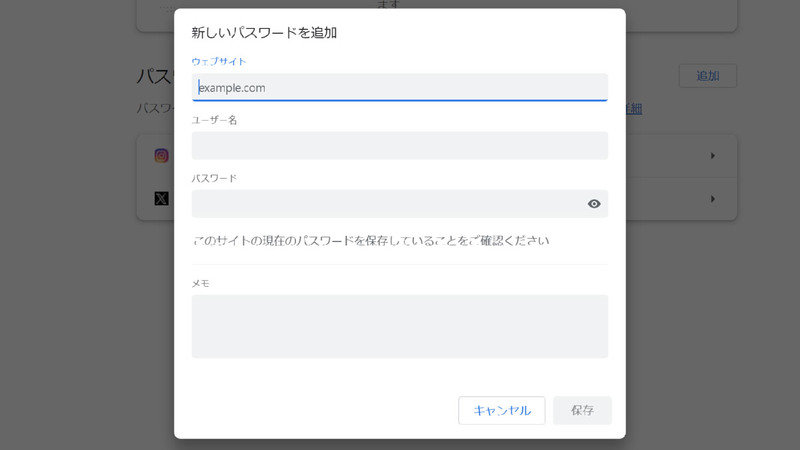
(画像=Google Chromeのアドレスバー右上の三点アイコンをクリックして、「パスワードマネージャー」をクリックします。パスワードマネージャーを開き「追加」をクリックすると、上記画像の「パスワードの追加」画面が出てきます。今回はInstagramのパスワードを追加したいので、サイトに「Instagram.com」、アカウントのユーザー名とパスワードを入力しましょう、『オトナライフ』より引用)
iPhone「設定」からパスワードを確認する方法
iPhoneを使用している場合、「設定」にパスワードが保存されている場合があります。パスワードがiPhoneの「設定」に保存されている場合の確認方法は以下の通りです。
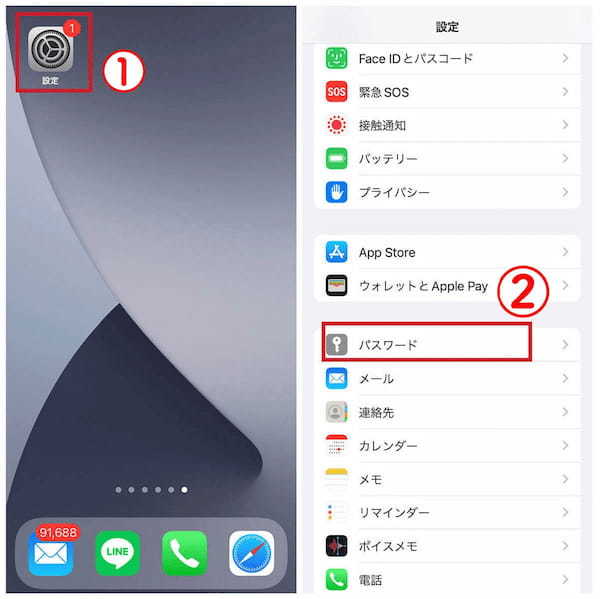
(画像=【1】①設定アプリを開きます。【2】②「パスワード」をタップします、『オトナライフ』より引用)
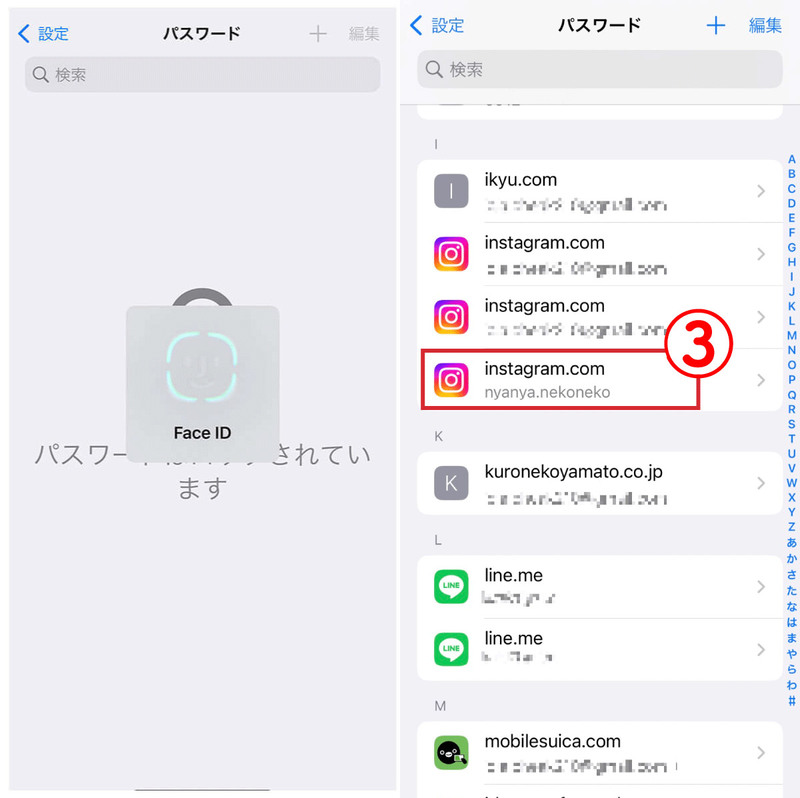
(画像=【3】本人確認のためFace IDまたはパスコードを求められるので認証します。【4】iPhoneに記憶されているパスワードがアルファベット順に並んでいるので③Instagramの該当のアカウントをタップします、『オトナライフ』より引用)
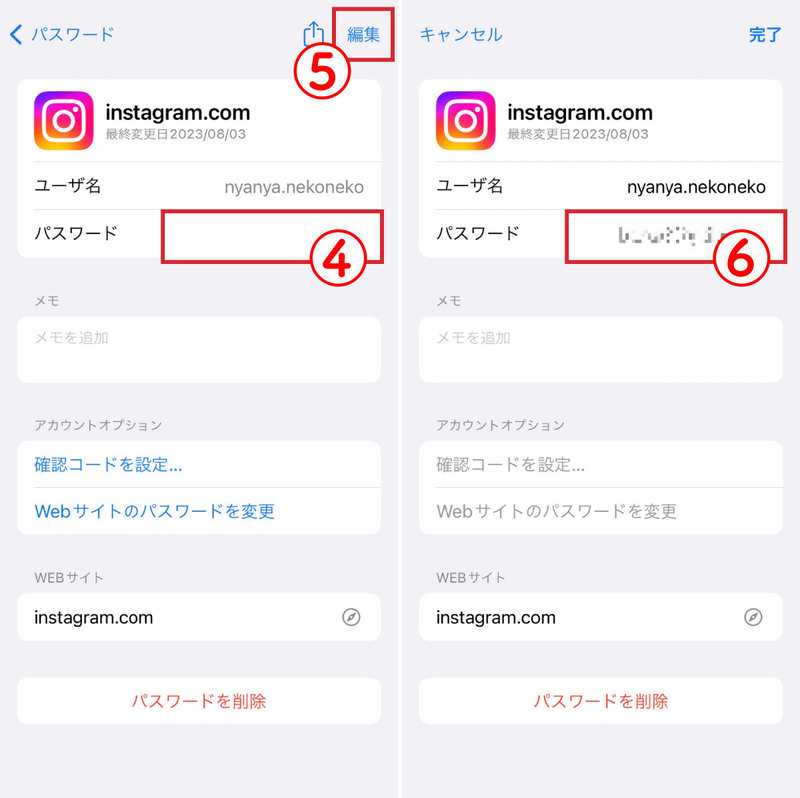
(画像=【5】④に伏せ字になったパスワードが表示されます。⑤「編集」をタップします。【6】⑥にiPhoneに記憶されているパスワードが表示されるので確認しましょう、『オトナライフ』より引用)
iPhoneの「設定」にインスタのパスワードが保存されていなかった場合、忘れてしまったときに備えて、記憶させておくことができます。
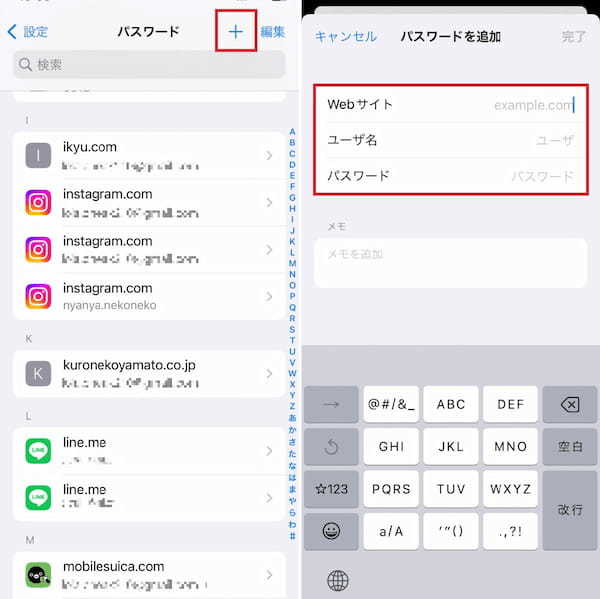
(画像=設定アプリを開き、「パスワード」をタップします。本人確認のためFace IDまたはパスコードを求められるので認証し、パスワード管理画面が開いたら右上の「+」をタップします。「パスワードを追加」画面が開くので、「Webサイト」に「Instagram.com」、さらにアカウントのユーザー名とパスワードを入力して「完了」をタップします。これでInstagramのパスワードがiPhoneの設定に保存されます、『オトナライフ』より引用)









































